Prérequis
- Un compte OneSignal
- Un site web avec HTTPS (requis pour les notifications push web)
- Accès pour modifier le HTML de votre site web et télécharger des fichiers sur votre serveur
- Compréhension de base de JavaScript (utile mais non requis)
Création de votre application OneSignal
Si ce n’est pas votre première application avec OneSignal, cliquez sur Nouvelle application/site web. Sinon, vous passerez directement à la configuration.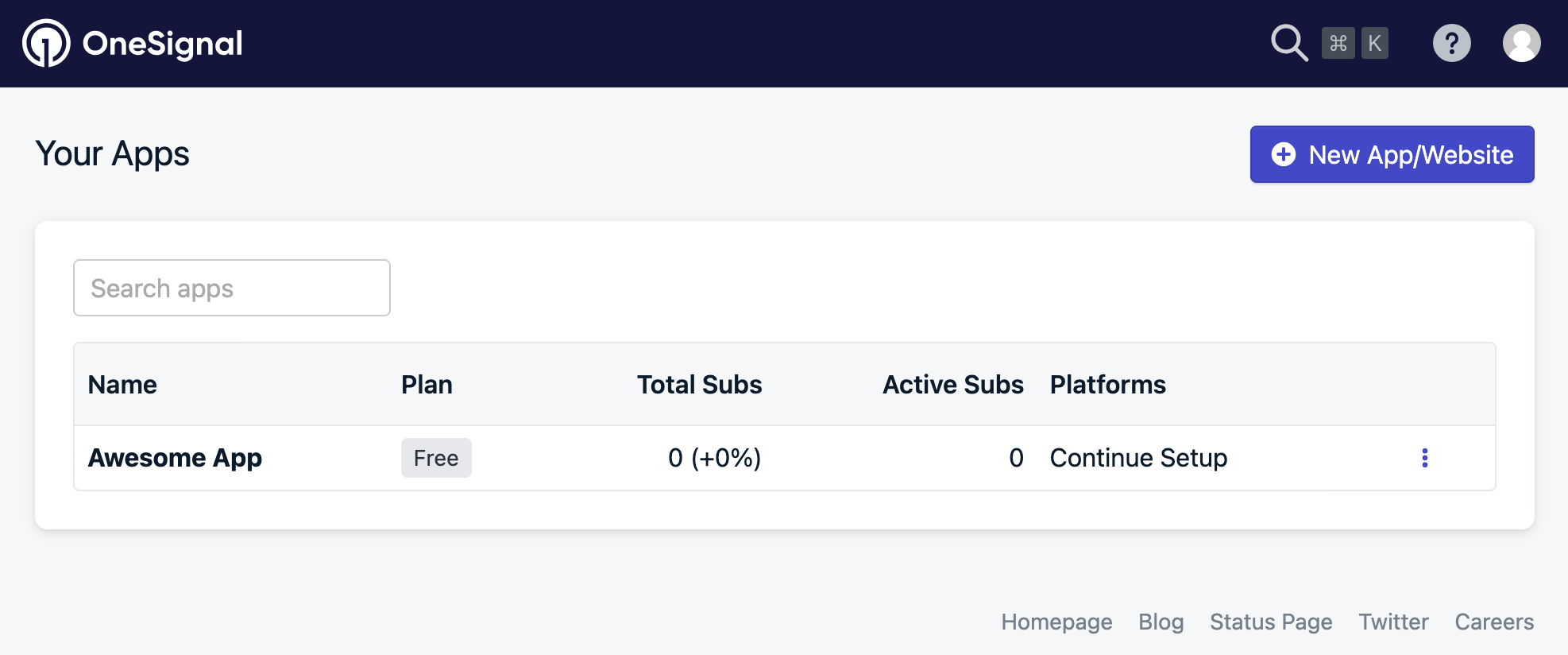
Tableau de bord OneSignal montrant l'écran initial de création d'application
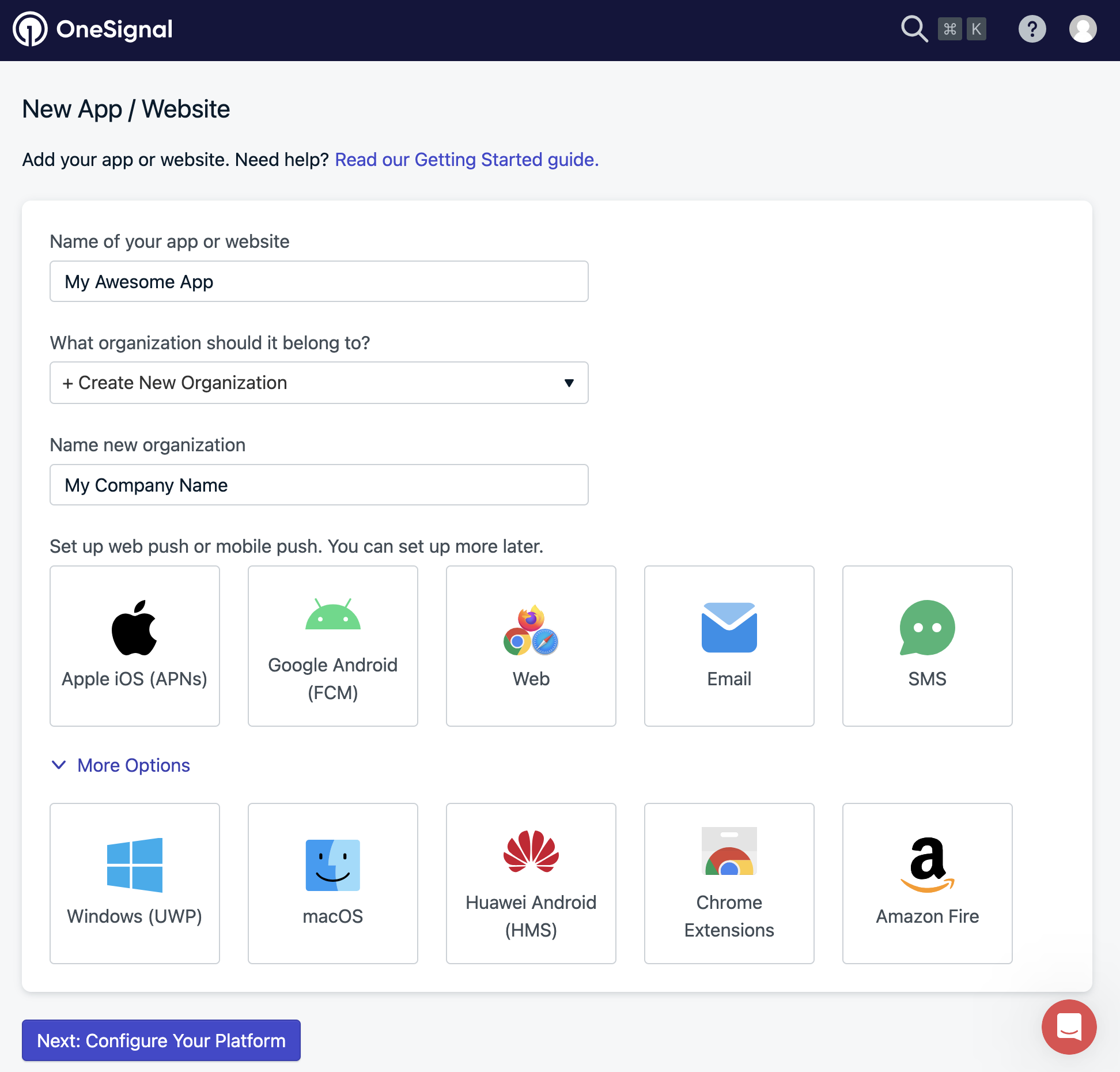
Écran de sélection de plateforme montrant l'option Web mise en évidence
1. Choisir l’intégration
Sélectionnez Code personnalisé. Cela active le contrôle programmatique complet sur les invites, le timing et d’autres paramètres en utilisant notre SDK JavaScript. Quand choisir le code personnalisé :- Besoin de personnaliser les invites de notification
- Souhait de contrôler quand les utilisateurs sont invités
- Exigence de segmentation ou de ciblage avancé
- Construction d’une application monopage (SPA)
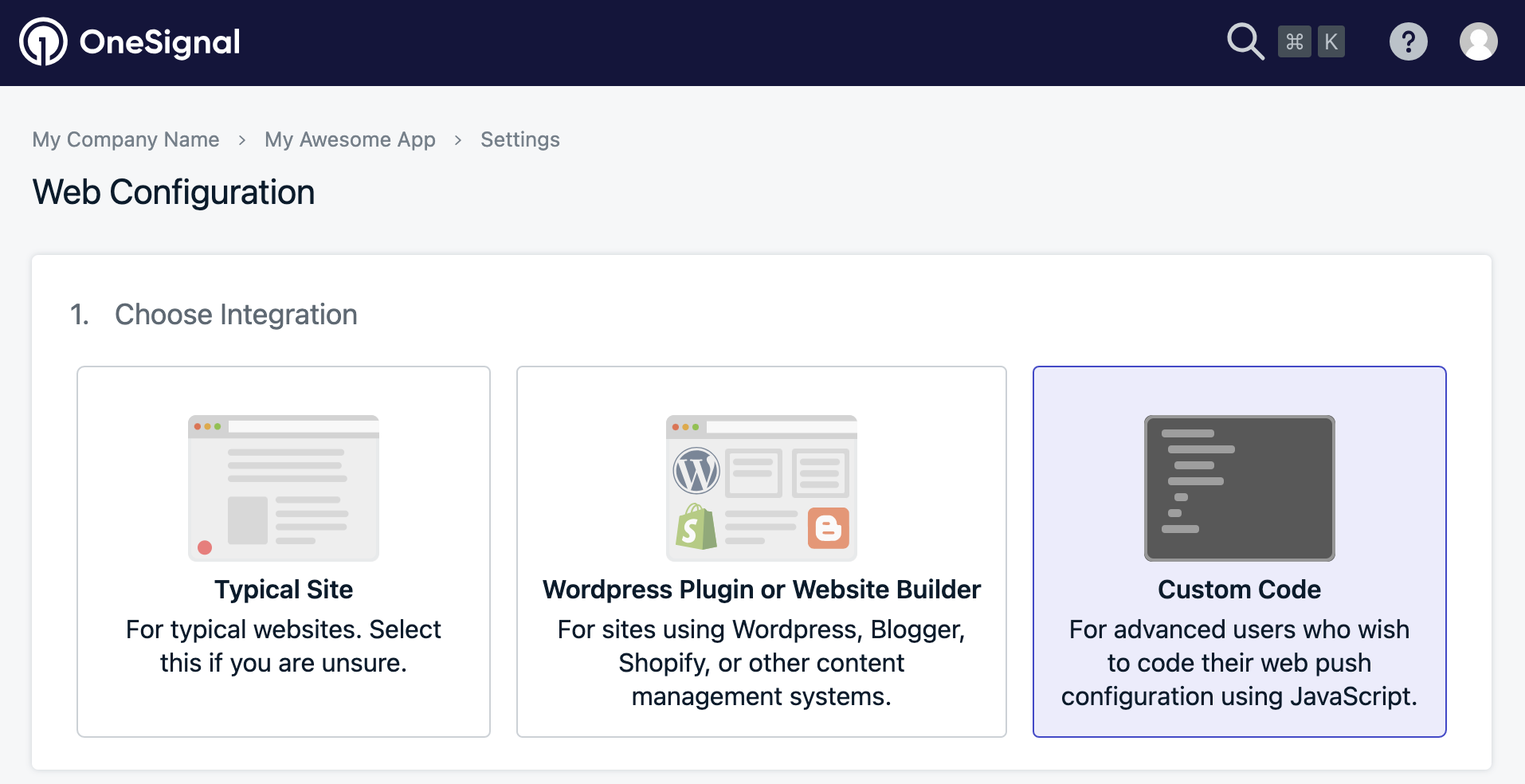
Options de configuration web avec code personnalisé sélectionné
2. Configuration du site
Configurez les informations de base de votre site. Ces paramètres affectent la façon dont les notifications apparaissent aux utilisateurs.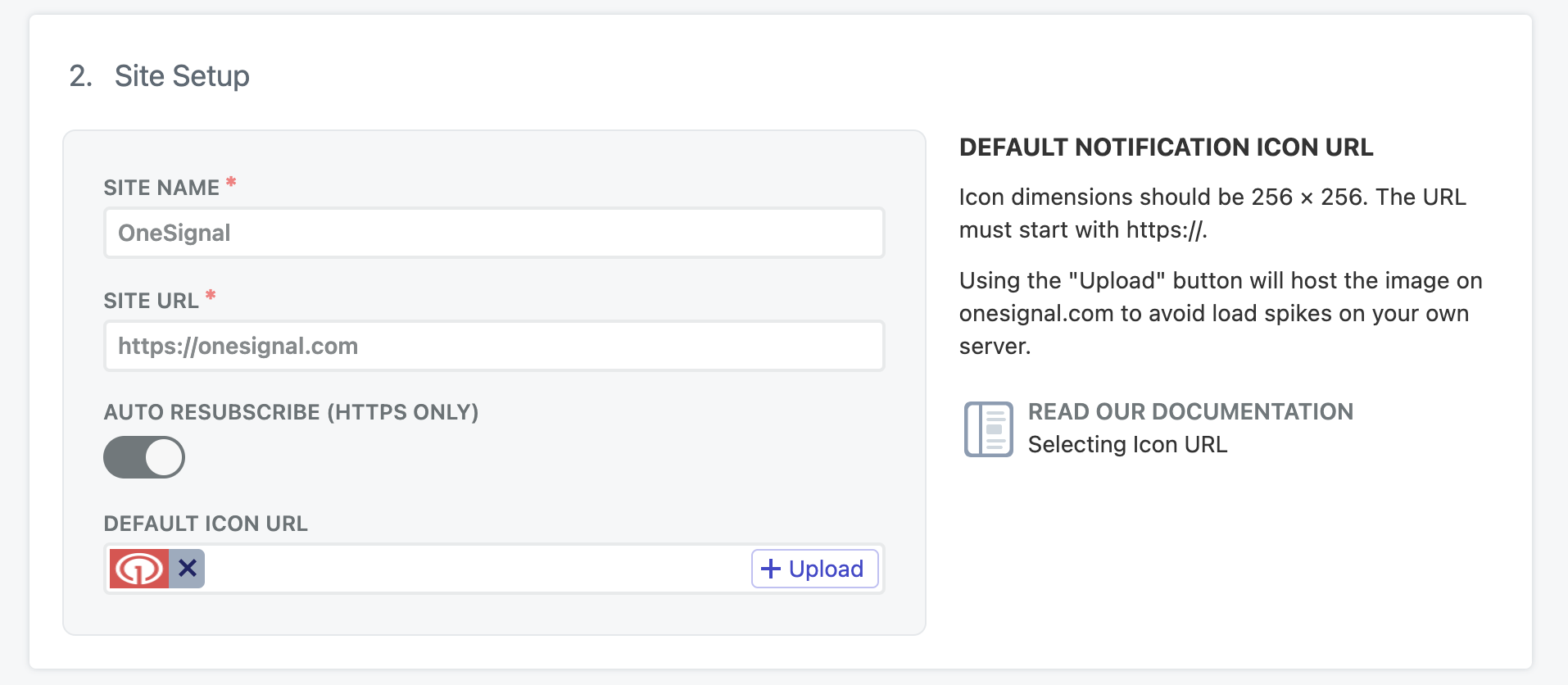
Formulaire de configuration du site avec champs requis mis en évidence
| Champ | Description | Exigences |
|---|---|---|
| NOM DU SITE | Nom affiché dans les notifications push | Gardez-le concis et reconnaissable |
| URL DU SITE | L’URL complète de votre site web | Doit inclure https:// et correspondre exactement (inclure www si utilisé) |
| RÉABONNEMENT AUTOMATIQUE | Réabonne automatiquement les utilisateurs de retour | Recommandé : Aide à maintenir le nombre d’abonnés |
| URL DE L’ICÔNE PAR DÉFAUT | Icône pour les invites et notifications | Carré 256x256 pixels, format .png/.jpg/.gif, URL HTTPS requise |
- L’URL du site doit correspondre exactement (avec ou sans
www) - Les icônes doivent être servies via HTTPS
- Pour les tests locaux, voir Configuration des tests locaux
3. Paramètres push avancés
Certificat push web Safari (optionnel)
OneSignal fournit automatiquement des certificats Safari sans frais. N’activez cette option que si vous avez des certificats push web Safari existants que vous devez utiliser.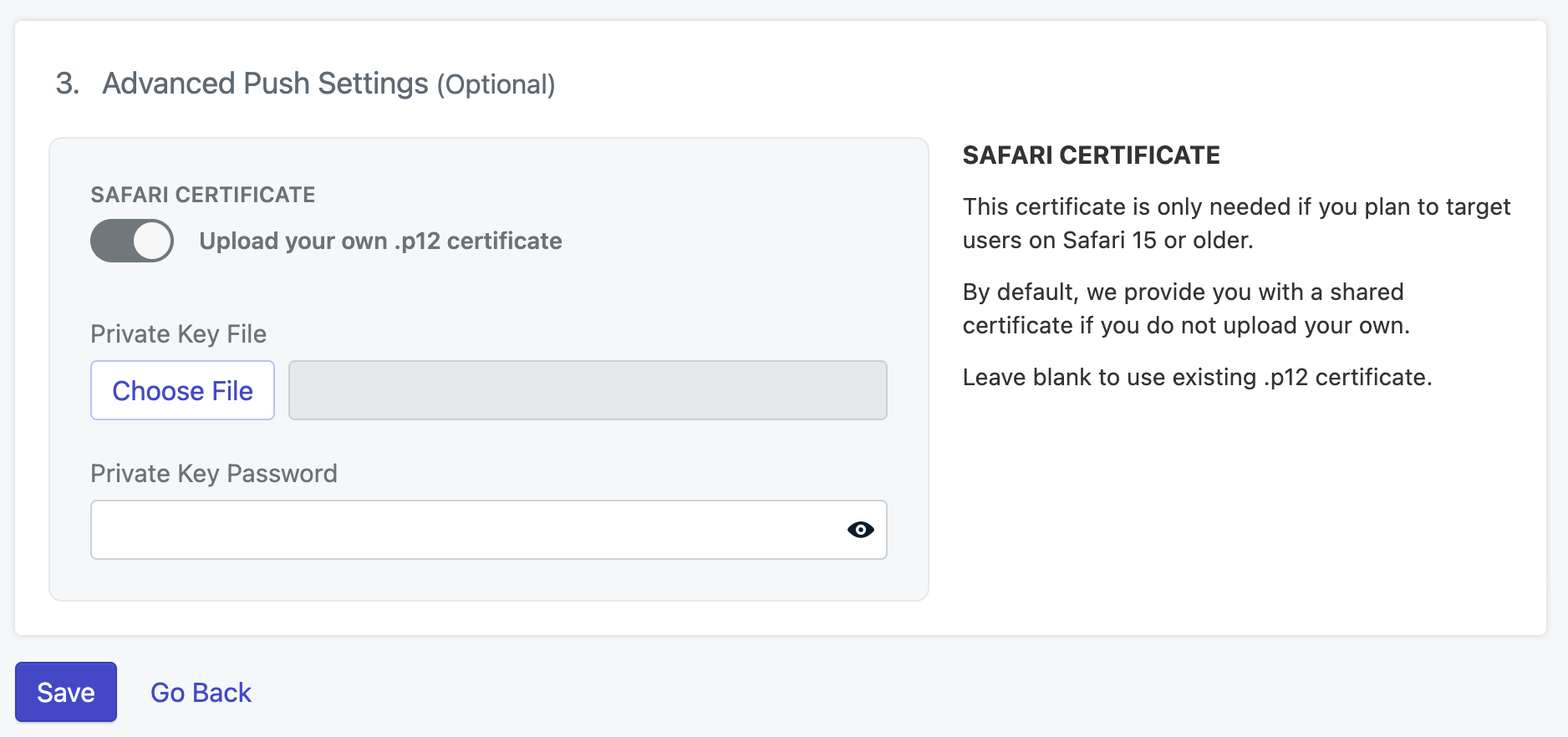
Option de téléchargement de certificat Safari pour les certificats existants
Certificat push .p12 Safari Web et entrez le mot de passe.
Cliquez sur Enregistrer pour continuer.
4. Télécharger les fichiers Service Worker
Le Service Worker OneSignal est requis pour que les notifications push fonctionnent. Vous avez deux options :Option 1 : Créer le fichier manuellement (recommandé)
- Créez un nouveau fichier nommé
OneSignalSDKWorker.js - Ajoutez cette seule ligne de code :
- Téléchargez le fichier dans le répertoire racine de votre site web
Option 2 : Télécharger et installer
- Téléchargez les fichiers SDK OneSignal
- Décompressez le téléchargement
- Téléchargez
OneSignalSDKWorker.jssur votre serveur
Exigences d’hébergement des fichiers
Emplacement par défaut : Le service worker doit être accessible àhttps://votresite.com/OneSignalSDKWorker.js
Emplacement personnalisé : Si vous devez placer le fichier dans un sous-dossier, consultez notre Guide du Service Worker OneSignal pour des instructions détaillées.
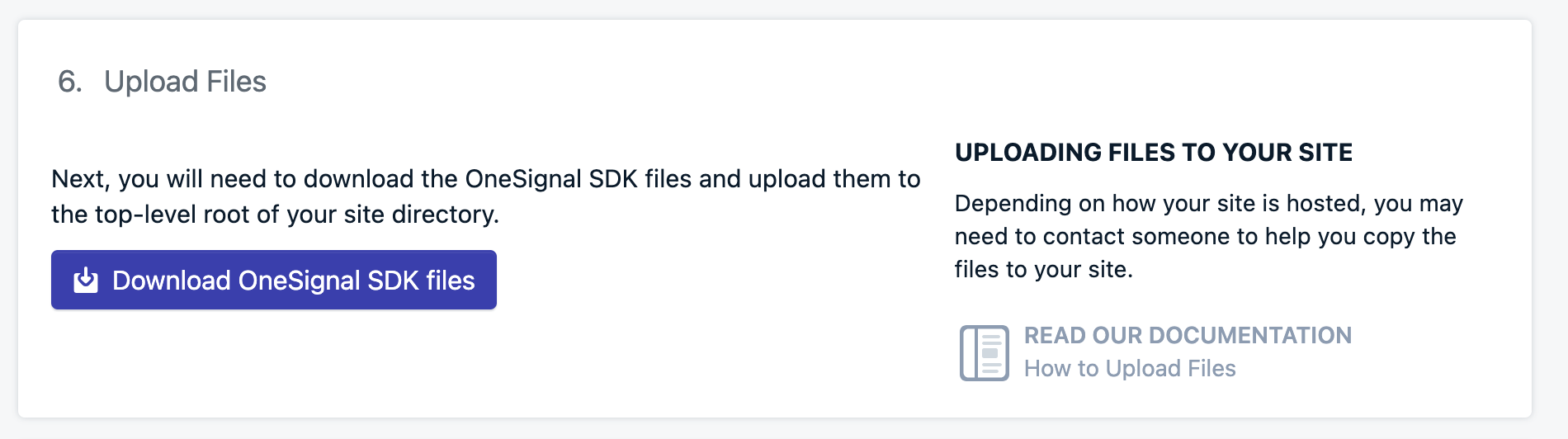
Interface de téléchargement du fichier service worker
5. Ajouter du code à votre site web
Implémentation de base
Ajoutez ce code à la section<head> de votre site web. Remplacez YOUR_ONESIGNAL_APP_ID par votre ID d’application réel depuis le tableau de bord OneSignal.
Configuration spécifique aux frameworks
Si vous utilisez un framework JavaScript, suivez ces guides spécialisés :Étapes suivantes après l’installation du code
- Initialiser le SDK : Le code ci-dessus gère l’initialisation de base
- Configurer les invites : Définissez quand et comment les utilisateurs sont invités - voir Demandes d’autorisation
- Ajouter une logique personnalisée : Utilisez la Référence du SDK Web pour les fonctionnalités avancées
- Timing des invites personnalisé basé sur le comportement de l’utilisateur
- Segmentation et balisage des utilisateurs
- Suivi des événements et analyses
- Tests A/B de différentes stratégies de notification
Tester votre configuration
Vérifier l’installation
- Visitez votre site web - vous devriez voir l’icône de cloche OneSignal (si activée)
- Cliquez sur la cloche pour déclencher l’invite d’autorisation native du navigateur
- Abonnez-vous aux notifications
- Vérifiez la console du navigateur pour toute erreur JavaScript
Envoyer une notification de test
- Trouvez votre abonnement de test : Suivez Trouver et définir des abonnements de test
- Envoyez un push de test : Utilisez notre guide pour vous envoyer une notification push
- Vérifiez la livraison sur différents navigateurs et appareils
Dépannage des problèmes courants
Problèmes de Service Worker :- Assurez-vous que
OneSignalSDKWorker.jsest accessible à l’URL correcte - Vérifiez que le fichier contient l’instruction d’importation correcte
- Vérifiez que HTTPS fonctionne correctement
- Confirmez que le code JavaScript est dans la section
<head> - Vérifiez la console du navigateur pour les erreurs
- Vérifiez que votre ID d’application est correct
- Testez dans une fenêtre de navigation privée/incognito
- Assurez-vous que les notifications sont activées dans les paramètres du navigateur
- Vérifiez que votre site est servi via HTTPS
[email protected] pour obtenir de l’aide.Et ensuite
Après une configuration réussie, envisagez ces fonctionnalités avancées :- Segmentation de l’audience pour la messagerie ciblée
- Tests A/B de vos stratégies de notification
- Analyses et insights pour suivre les performances